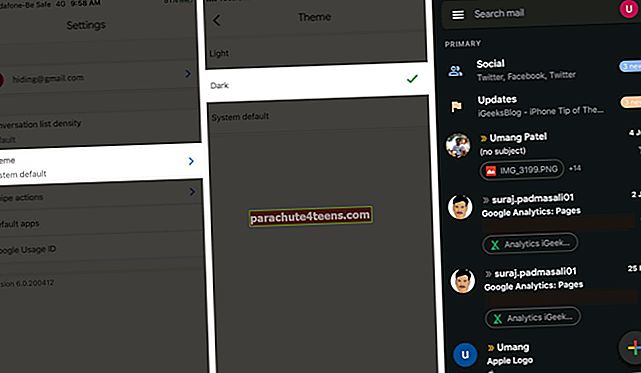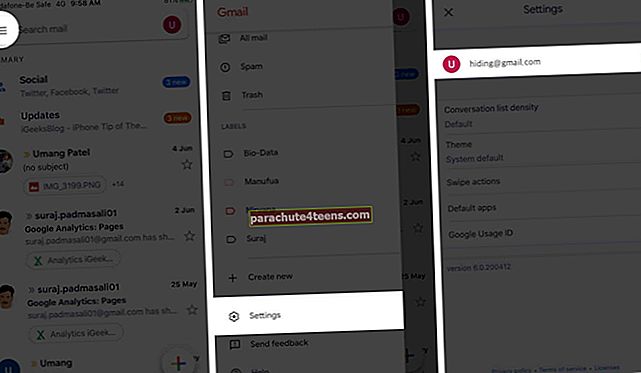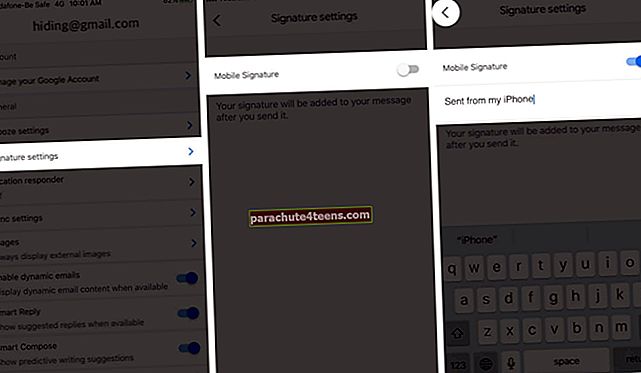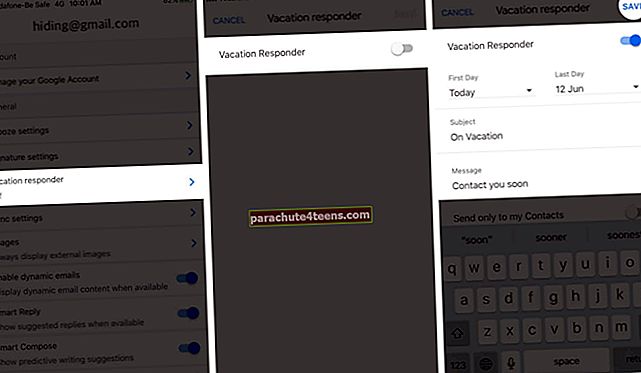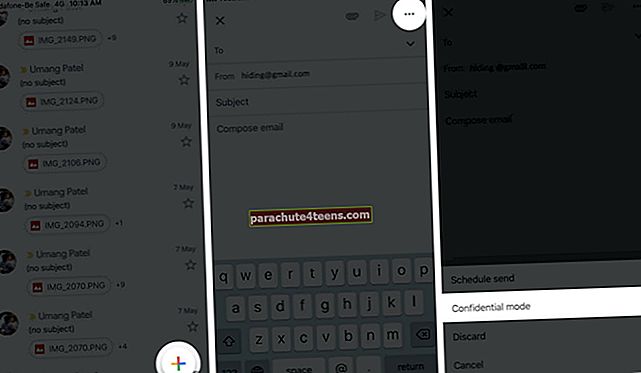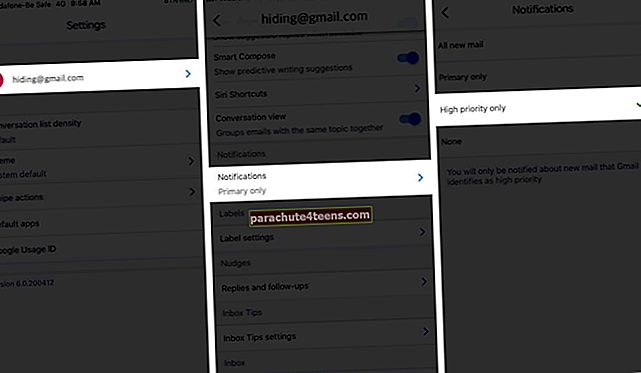„Gmail“ yra populiariausia el. Pašto programa geriausių „iOS“ skirtų el. Pašto programų jūroje. Tai paprasta naudoti, lengva nustatyti ir puikiai tinka pranešimams paštu. „Gmail“ programa palaiko tamsųjį režimą, kelias paskyras, pokalbių žymėjimą, protingą atsakymą, konfidencialų režimą ir daug daugiau. Štai keletas patarimų, kurie padės jums naudoti „iPhone“ ir „iPad“ skirtą „Gmail“ programą kaip profesionalą.
15 patarimų, kaip naudoti „Gmail“ programą „iPhone“ ir „iPad“
- Naudokite tamsųjį režimą
- Pakeiskite „iPhone“ pokalbių rodinį „Gmail“ programoje
- Nustatykite parašą tik mobiliesiems
- „Gmail“ programoje nustatykite atostogų atsakiklį
- Nustatykite numatytąsias „Gmail“ programas
- Pažymėkite savo laiškus
- Suplanuokite savo el. Paštą
- Naudokite konfidencialų režimą
- Perbraukite ant profilio paveikslėlio, kad pakeistumėte paskyras
- Darbas su masiniais el. Laiškais
- Gaukite tik už svarbiausius el. Pašto pranešimus
- Nutildyti gijas
- Blokuoti arba pranešti apie šlamštą
- Išjunkite neskaitytų el. Laiškų skaičių iš „Gmail“ programos piktogramos
Naudokite tamsųjį režimą
„Gmail“ programa palaiko natūralųjį „iOS“ tamsųjį režimą ir tamsiosios temos nustatymus. Kai „iPhone“ įjungiate tamsų režimą, tai atspindi ir „Gmail“ programa. Bet jūs taip pat galite žaisti su tamsios temos nustatymu programos viduje. Tam:
- Atidaryk „Gmail“ programą ir bakstelėkite trijų eilučių piktograma iš viršutinės kairės pusės
- Slinkite žemyn ir bakstelėkite Nustatymai.
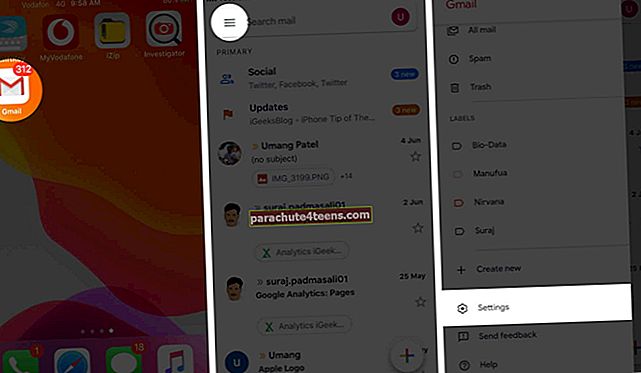
- Galiausiai palieskite Tema ir pasirinkite norimą parinktį.
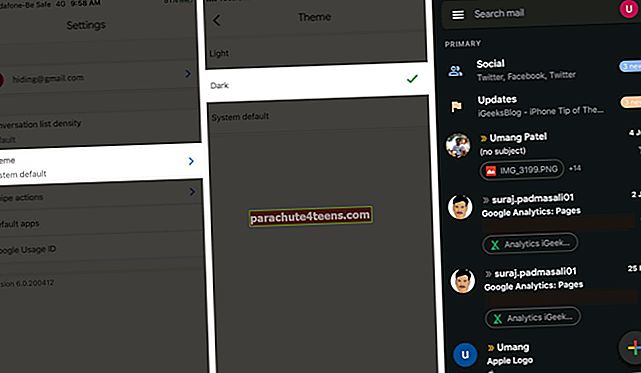
Pakeiskite „iPhone“ pokalbių rodinį „Gmail“ programoje
Atidaryk „Gmail“ programą ir bakstelėkite trijų eilučių piktograma iš viršaus kairėje. Paspausti Nustatymai nuo pabaigos.
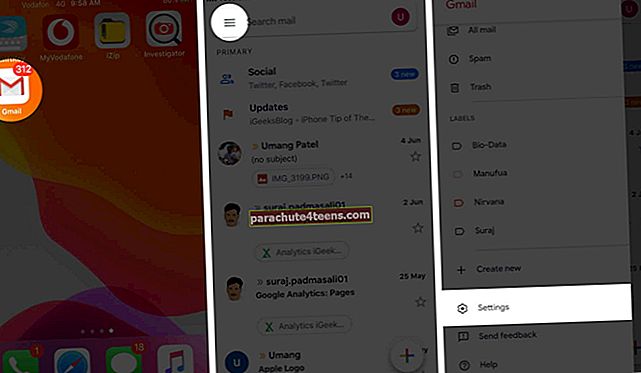
Tada palieskite Pokalbių sąrašo tankis ir pasirinkite iš numatytųjų, patogių, kompaktiškų pagal savo pageidavimus.

Konfigūruokite kelias paskyras
„Gmail“ programa leidžia prie jos pridėti kelias paskyras. Geriausia, kad jos nebūtinai turi būti tik „Gmail“ paskyros. Tai gali būti bet kuri kita el. Pašto paslauga, pvz., „ICloud“, „Outlook“, „Yahoo“, IMAP ir kt. Be to, torto glazūra yra vieningas visų el. Laiškų, rodomų skiltyje „Visi gautieji“, gautieji.
Nustatykite parašą tik mobiliesiems
El. Pašto parašas gali turėti jūsų kontaktinę informaciją, vardą, citatą ir kt. Jis automatiškai pridedamas jūsų išsiųsto el. Laiško pabaigoje.
- Norėdami įjungti mobilųjį parašą, palieskite trijų eilučių piktograma iš viršutinio kairio „Gmail“ programos. Tada palieskite Nustatymai ir pasirinkite paskyrą.
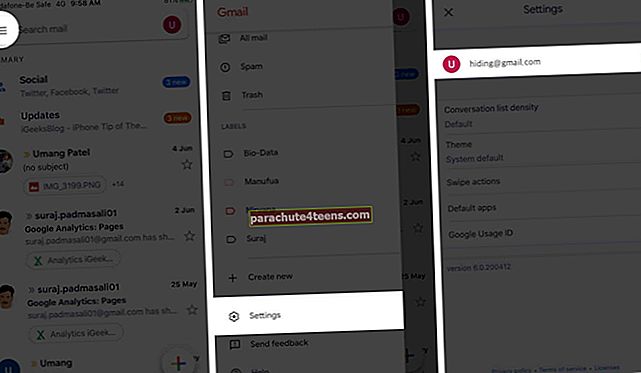
- Galiausiai palieskite Parašo nustatymai, įjunkite Mobilus parašas ir įveskite savo parašą. Norėdami jį išsaugoti, palieskite grįžimo mygtuko piktogramą.
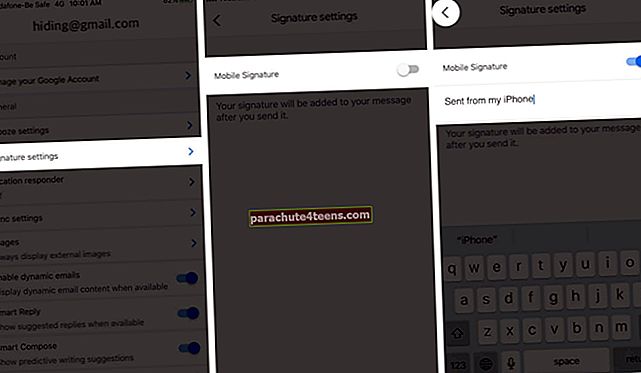
„Gmail“ programoje nustatykite atostogų atsakiklį
- Bakstelėkite trijų eilučių piktograma iš viršaus kairėje. Pagal Nustatymai, pasirinkite paskyrą.
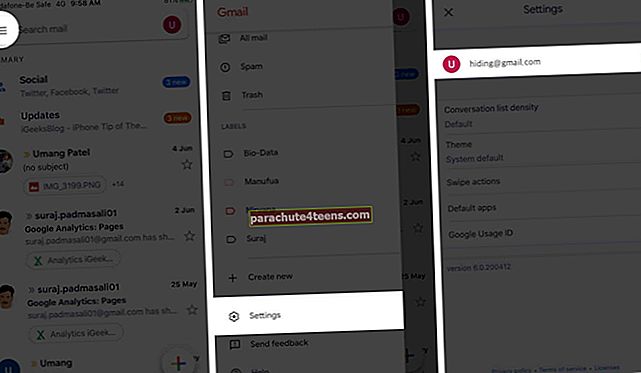
- Kitas palieskite Atostogų atsakovas. Įgalinkite perjungimą ir pasirinkite pirmą ir paskutinę dieną. Įveskite el. Pašto adresą ir pranešimą.
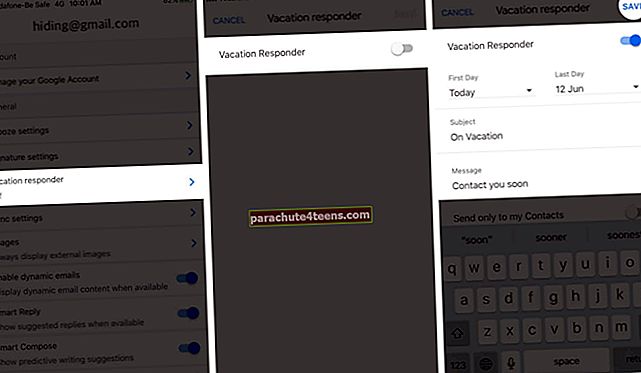
Nustatykite numatytąsias „Gmail“ programas
Net su „iOS 13“ „Apple“ neleidžia jums pasirinkti visos sistemos numatytųjų programų „iPhone“. Tačiau „Gmail“ programa leidžia pasirinkti numatytąsias naršyklės, žemėlapių ir kalendoriaus programas.
Norėdami tai padaryti, atidarykite „Gmail“ programą ir palieskite trijų eilučių piktograma ir bakstelėkite Nustatymai.
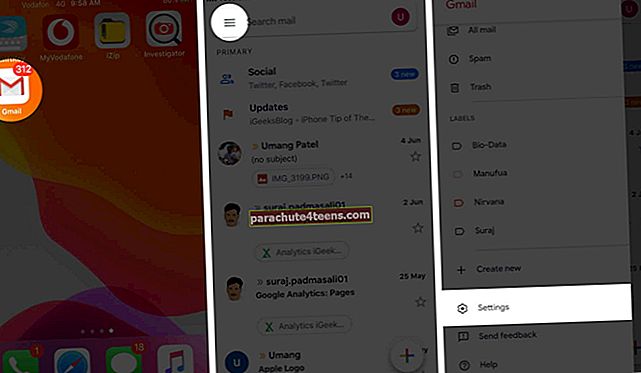
Dabar bakstelėkiteNumatytosios programos ir pasirinkite. Jei tam tikrų programų nėra, jūsų bus paprašyta jas gauti (atsisiųsti).

Pažymėkite savo laiškus
Galite pridėti etiketes el. Laiškuose, kuriuos norite pažymėti konkrečiu vardu. Norėdami tai paliesti trijų eilučių piktograma iš „Gmail“ programos viršutiniame dešiniajame kampe. Dalyje Etiketės palieskite Sukurk naują turėti naują etiketę.


Norėdami pridėti el. Laišką prie etiketės, atidarykite el. Laišką programoje ir palieskite viršuje trijų taškų piktograma iš viršutinio dešiniojo krašto. Tada palieskite Keisti etiketes, pasirinkite etiketę ir palieskite erkių žymė.
Suplanuokite savo el. Paštą
Laiškų planavimas „iPhone“ „Gmail“ programoje nesudėtingas. Kai tai padarysite, el. Laiškas bus išsiųstas automatiškai jūsų pasirinktu laiku.
Naudokite konfidencialų režimą
Konfidencialus režimas padeda apsaugoti neskelbtiną informaciją nuo neteisėtos prieigos. Naudodamiesi šiuo režimu, galite nustatyti pranešimo galiojimo laiką ir bet kada atšaukti prieigą. Gavėjui bus išjungtos tokios parinktys kaip el. Pašto persiuntimas, kopijavimas, spausdinimas ir atsisiuntimas.
Jei norite siųsti pranešimus ir priedus konfidencialiu režimu „Gmail“:
- Bakstelėkite pliusas (+) pašto sukūrimo piktogramą „Gmail“ programoje
- Bakstelėkite trijų taškų piktograma iš viršaus dešinėje. Tada palieskite Konfidencialus režimas.
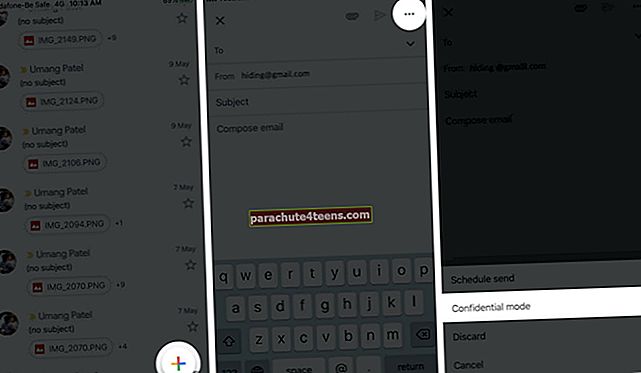
- Įgalinti Konfidencialus režimas ir bakstelėkite pasirinkti trukmę Nustatyti galiojimo laiką.
- Dalyje Reikalauti kodo galite pasirinkti Standartinis arba SMS slaptažodis.
- Standartinis (be SMS slaptažodžio): Gavėjai, naudodamiesi „Gmail“ programa, galės ją atidaryti tiesiogiai. Gavėjai, kurie nenaudoja „Gmail“, gaus el. Pašto kodą
- SMS slaptažodis: Gavėjai gaus kodą teksto pranešimu. Įsitikinkite, kad įvedėte ne savo, o gavėjo telefono numerį
5. Bakstelėkite erkių žymė piktogramą viršuje dešinėje.
6. Įveskite gavėjo el. Pašto adresą, temą ir el. Pašto tekstą. Galiausiai išsiųskite laišką kaip įprasta.
Perbraukite ant profilio paveikslėlio, kad pakeistumėte paskyras
Jei „Gmail“ programoje naudojate kelias paskyras, jums patiks ši parinktis. Jei norite perjungti gautuosius iš vienos paskyros į kitą, tiesiog perbraukite žemyn viršutiniame dešiniajame kampe esančią mažą profilio nuotrauką.
Darbas su masiniais el. Laiškais
Atidarykite „Gmail“ programą ir ilgai paspauskite el. Laišką. Jis bus pasirinktas. Tada palieskite kitus el. Laiškus, kad juos pasirinktumėte. Po to naudokite piktogramas iš viršaus. Taip pat galite paliesti trijų taškų piktogramą, kad gautumėte daugiau parinkčių.
Gaukite tik už svarbiausius el. Pašto pranešimus
Šiais laikais mes užsiregistruojame tiek daug nemokamų ir mokamų paslaugų, kurios reguliariai siunčia el. Laiškus. Didelė jų dalis yra nesvarbi arba neverta iš karto patikrinti. Jei atsibodo, kad „iPhone“ visada šmėžuoja pranešimais el. Paštu, šis nustatymas gali padėti.
- Atidaryk „Gmail“ programą ir bakstelėkite trijų eilučių piktograma iš viršaus kairėje. Tada palieskite Nustatymai.
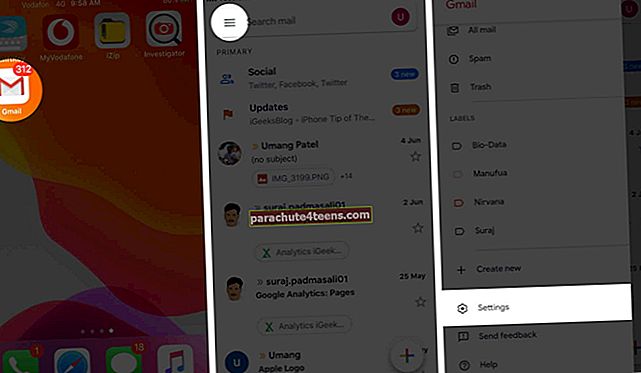
- Pasirinkite elektroninio pašto paskyra ir bakstelėkite Pranešimai.
- Pasirinkite Tik didelis prioritetas. Po to gausite pranešimus tik apie tuos el. Laiškus, kuriuos „Google“ laiko svarbiausiais.
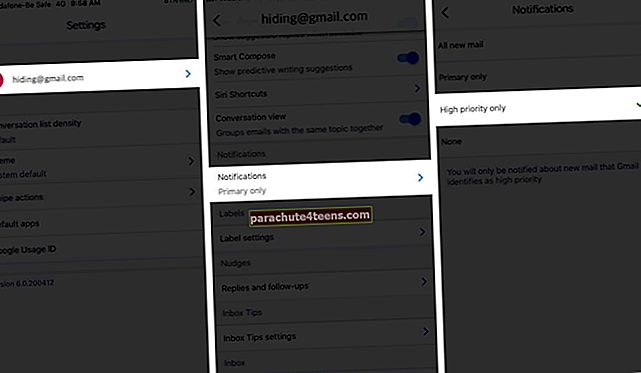
Nutildyti gijas
Ar žmonės renkasi „Atsakyti visiems“ ir tokiu būdu jūs gaunate per daug jums nesusijusių el. Laiškų? Nutildymo parinktis padės. Atidarykite tą laišką ir palieskite trijų taškų piktograma iš viršaus dešinėje. Paspausti Nutildyti. Po to nauji el. Laiškai iš šios gijos bus automatiškai archyvuojami.

Blokuoti arba pranešti apie šlamštą
Bakstelėkite apatinė dešinioji trijų taškų piktograma laiške ir pasirinkite Blokuokite „vardas“.

Norėdami pranešti apie šlamštą, palieskite viršutinė dešinė trijų taškų piktograma. Tada palieskite Pranešti apie šlamštą.

Taip pat galite pasirinkti atsisakyti prenumeratos, nutildyti, pažymėti kaip nesvarbią ir pan.
Išjunkite neskaitytų el. Laiškų skaičių iš „Gmail“ programos piktogramos
Jei turite per daug neskaitytų el. Laiškų, pagrindiniame ekrane „Gmail“ programos piktogramoje bus raudonas ženklelis. Galite pamatyti, kaip tai išjungti. Po to neskaityto el. Pašto numerio nebus.
Atsijungiama…
Tai yra keli naudingi patarimai, kaip kuo geriau išnaudoti „iPhone“ ir „iPad“ „Gmail“ programą. „Gmail“ programos nustatymuose galite ištirti naudingesnius nustatymus ir parinktis. Tada galbūt norėsite perskaityti keletą puikių patarimų, kaip naudoti įmontuotą „Mail“ programą kaip profesionalą.
Taip pat galite skaityti:
- „Gmail“ tiesioginiai pranešimai neveikia „iPhone“ ar „iPad“
- „Gmail“ neveikia „iPhone“ ar „iPad“? Čia yra tikrasis sprendimas!